当许多朋友使用电脑时,他们发现电脑的显示变小了,屏幕两边都有黑条,不能全屏显示,但是不知道怎么恢复。这篇文章教你如何恢复。
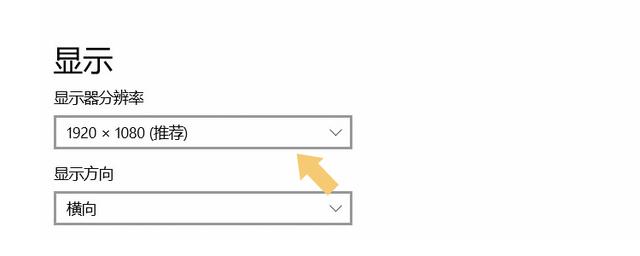 一、确定故障
一、确定故障首先,我们必须确定问题是由分辨率引起的。当分辨率设置错误时,计算机显示器显示的图像两侧都有黑色边缘。如下图:

只有符合这种显示方法的故障才是分辨率设置错误造成的。接下来,让我们谈谈恢复方法。
二、设置点击电脑桌面左下角的开始菜单,找到齿轮图标,点击进入设置界面。如下图:
 三、显示
三、显示进入系统设置界面后,在弹出界面中找到系统选项。如下图:
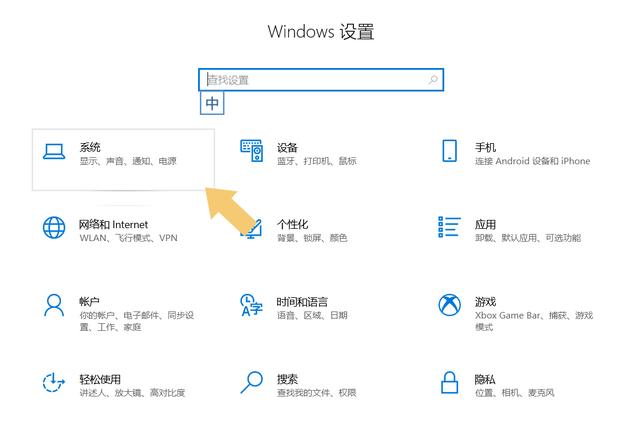
点击进入系统选项,在弹出界面中找到显示选项。如下图:
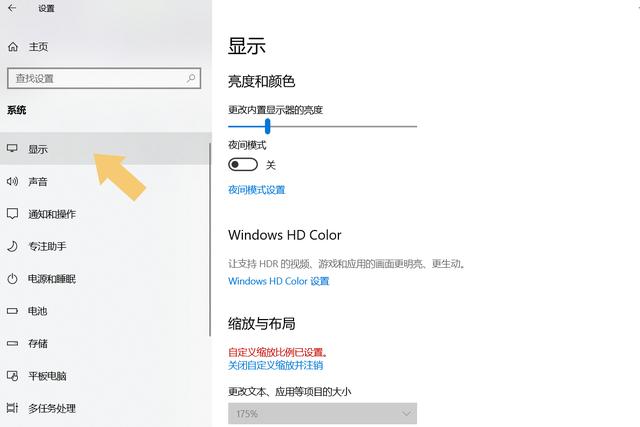 四、设置分辨率
四、设置分辨率找到显示选项后,下拉菜单找到分辨率。如下图:
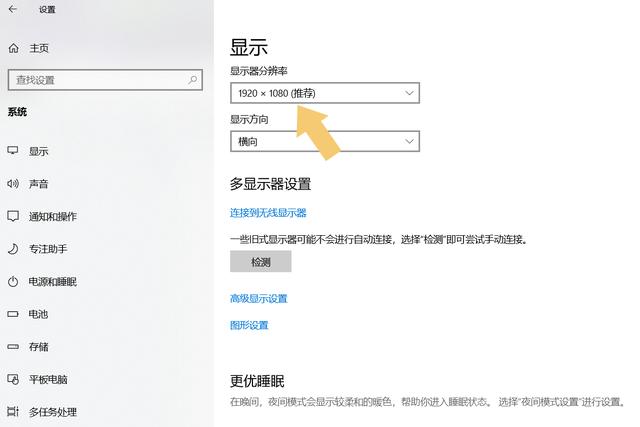
注意,不要关心上图中的分辨率,也不要根据图中的分辨率设置。根据显示器的不同型号和规格,显示的分辨率也不同。找到选项后,点击分辨率,可以看到多个分辨率供选择。如下图:
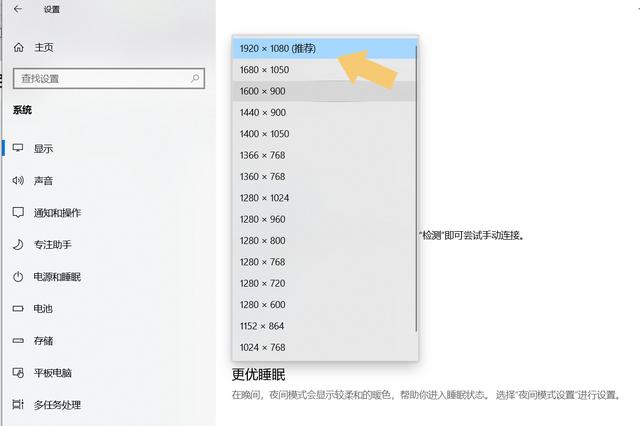
一般来说,用户不需要独立选择,也不需要关心分辨率值。直接选择带有推荐字样的选项。选择完成后,会弹出对话框并选择保存和更改。如下图:
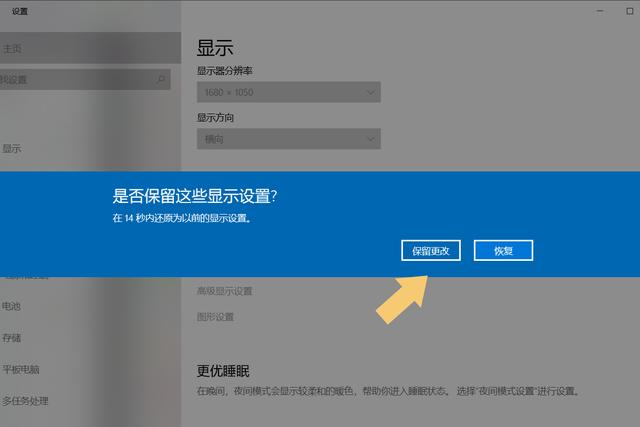
选择完成后,会神奇地发现屏幕两侧的黑边消失了。
注:本文演示的计算机型号为华硕 TUF Dash FX516PM,计算机系统版本为Windows 10 64位 不涉及任何家庭中文版本App版本内容。